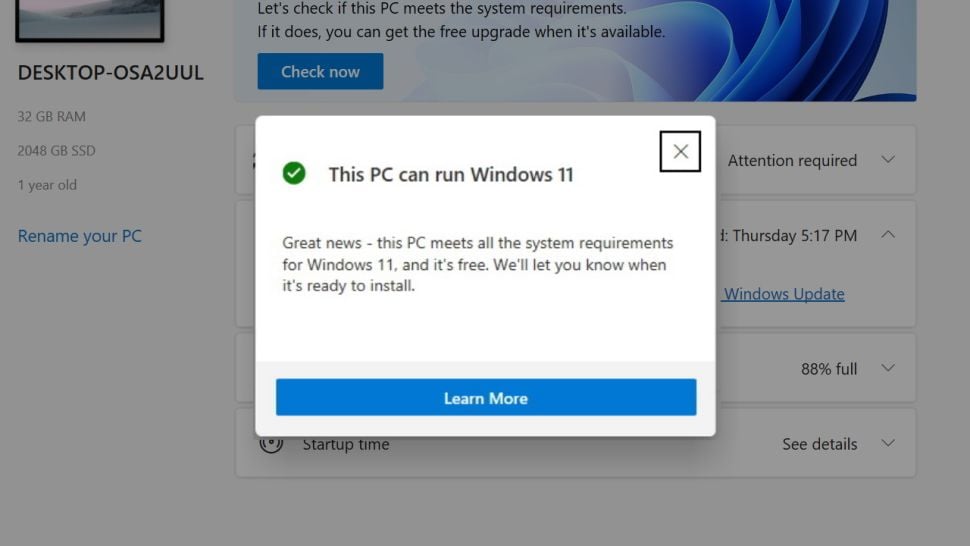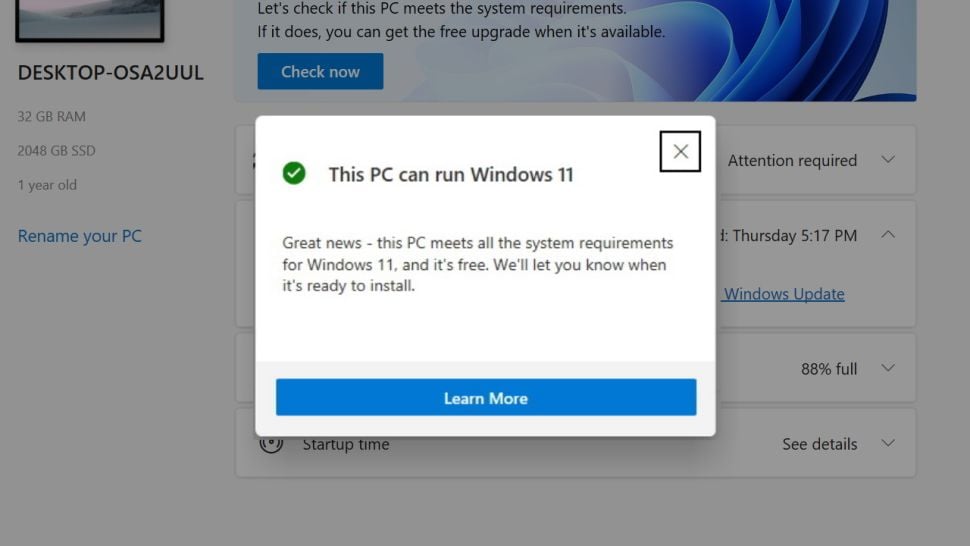Windows 11 uyumsuzluk hatası mı alıyorsunuz? Gelin sorunu nasıl çözeceğinize birlikte bakalım!
Windows 11 uyumsuzluk hatası mı alıyorsunuz? Gelin sorunu nasıl çözeceğinize birlikte bakalım!
Microsoft, Windows 11’i çalıştırıp çalıştıramayacağını görmek için uyumluluk sorunlarınızı kontrol edecek bir uygulama yayınladı. Uygulamayı açtıktan sonra bilgisayarınızın Windows 11’i çalıştıramayacağını söyleyen bir hata mesajı görme ihtimaliniz yüksektir. Ancak bu gereksinimleri karşılamadığınız anlamına gelmemekte. Ayrıca elbette güncellemeyi yapmak isteyeceğinizi biliyoruz. Pek çok okurumuzun RTX 2080 gibi bir kart ile birlikte 7. nesil Intel işlemciyle bu hatayı aldığını da görüyoruz. O hâlde ne yapmanız gerekiyor? Önce sistem gereksinimlerine bir göz atalım:
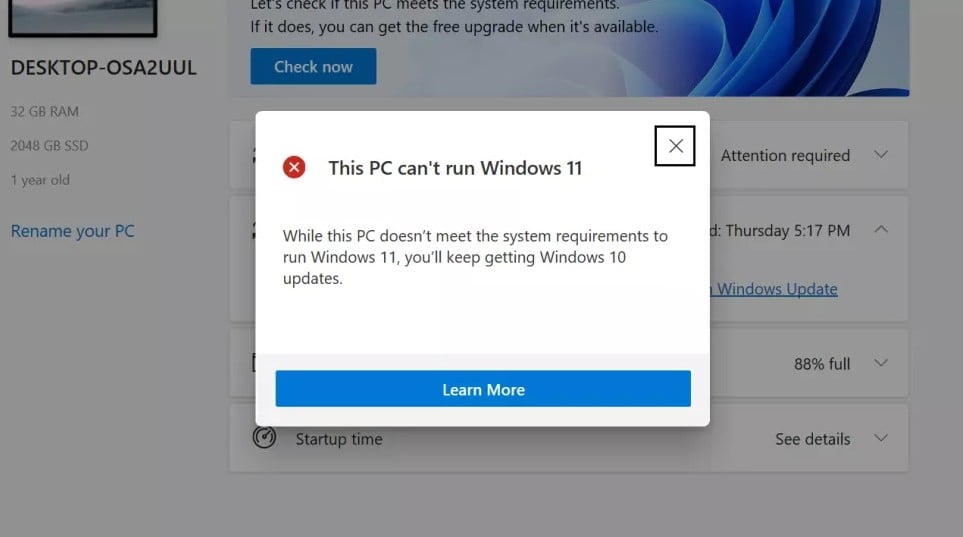
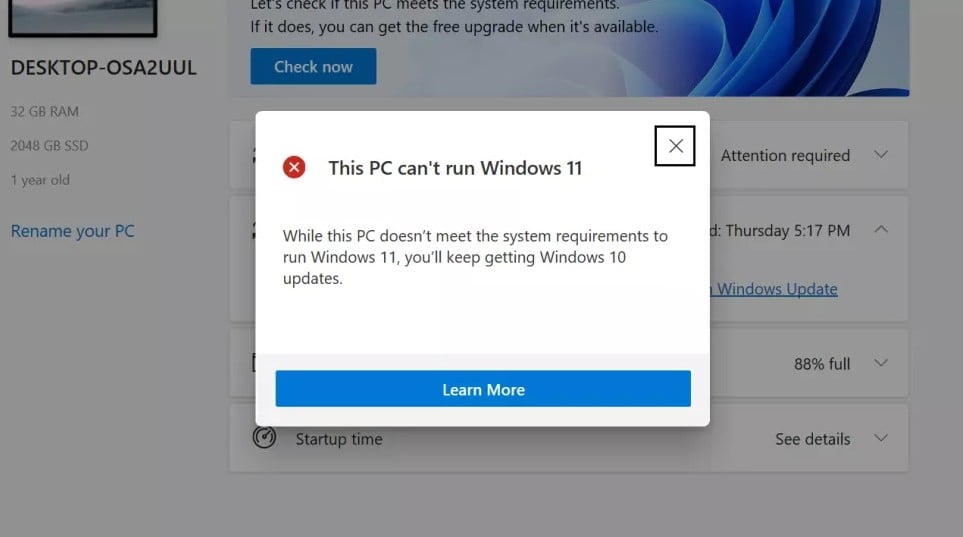
İşlemci: | 1 gigahertz (GHz) veya daha hızlı, 2 veya daha fazla çekirdekli, uyumlu bir 64 bit işlemci ya da Çip Üzerinde Sistem (SoC) |
RAM: | 4 gigabayt (GB) |
Depolama: | 64 GB veya daha büyük depolama cihazı |
Sistem üretici yazılımı: | UEFI, Güvenli Önyükleme özellikli |
TPM: | Güvenilir Platform Modülü (TPM) sürüm 2.0 |
Grafik kartı: | WDDM 2.0 sürücüsüyle DirectX 12 veya üzeri ile uyumlu |
Ekran: | Diyagonal olarak 9 inçten daha büyük olan yüksek çözünürlüklü (720p) ekran, renk kanalı başına 8 bit |
Windows 11 Uyumsuzluk Hatası Çözümü
Windows 11 Uyumsuzluk Hatası Çözümü
Tabloya bakarsanız TPM diye bir kısım göreceksiniz. Bu, Windows 11’in şu anda zorunlu kıldığı özelliklerden biri ve Bitlocker ile tam disk şifreleme özelliği için gerekli. Ek olarak anakart üreticileri uzunca süredir bu özelliği sunuyor. Lakin varsayılan olarak kapalı olduğundan ve Windows 11’de gerektiğinden kurulumda sorun yaşıyor ve yazılımda desteklemiyor hatası alıyorsunuz.
- Endişelenmenize gerek yok, sadece birkaç basit adımda bu sorunu aşacağız.
- Öncelikle sisteminizi kapatın.
- Tekrar açarken ise (anakart üreticisine göre değişecektir) Del, F2, F9 veya ESC tuşlarıyla BIOS/UEFI’ye geçiş yapın.
- Açıldıktan sonra F7’ye basarak Advanced (Gelişmiş) menüsüne erişin.
- Karşınıza çıkan seçeneklerden PCH-FW yazanı açın.
- TPM Device Selection’a tıklayıp karşınıza çıkan seçeneklerden Enable Firmware TPM‘i seçin.
- Karşınıza çıkan uyarıyı kabul ederek işlemi sonlandırın.
- Son olarak F10’a basarak kaydetmeyi unutmayın!
Artık hazırsınız, Windows 11 uyumluluk hatasını çözdük!